因個人電腦問題 本篇文還未完成. 電腦修好後明天後續
本產品因為小建站上不太多人有多隻的3.5G Modem 所以就由我來蹂躪他
3G 網卡目前遇到一個很尷尬的地位, 在最近的狀況下因為WM, ANDROID, Iphone 幾隻可上網的手機摧殘下 造成各家電信業者頻寬滿載
最近一到半夜那個頻寬真的是很可悲. 手上剛好有Huawei E169 及 E180兩隻網卡 及中華電信有綁無限上網的門號
所以就承接了以下的測試
單獨3G 網卡最大的好處就是不會讓你的手機沒電, 以Iphone來說開3.5g下載時充電的速度絕對不夠消耗的. 一台智慧型手機沒電就沒法接電話了. 所以3g網卡還是有其生存的空間
先提一下我本身附近的3G環境並不是很好, 台北火車站後站附近. 中華電信的訊號在這附近很差. 等詳細測試篇會以地點A 地點B 做交互測試
家中剛好還有一台Zyxel zywall 5 N, 也將用於對照組
在做產品測試前本人有詳細閱讀說明書,本產品並無把3G 網卡當備援的功能. 只是一個入門級的分想器. 請不要對本產品抱著太多期望. 畢竟有這功能的一台都3000以上.
之前有寫過同一家公司的5525測試. 以下會要求比較嚴格一點 看看此公司對於缺失有未改進
開箱開始
外包裝並不算大,目前一般的環保包裝,也不會像某幾家分享器廠商把分享器本體外所有東西都省了..

此分享器的規格詳細列在這邊

以下敘述來自原廠網站
產品功能
‧支援3G / 3.5G 網卡
‧採符合IEEE802.11n Draft 2.0規範,並向下相容於IEEE 802.11b/g 機種
‧支援 NAT/NAPT IP 分享功能
‧提供三種連線方式: PPPoE / Static IP / DHCP
‧資料傳輸率可達300Mbps(傳輸速度會因環境影響而不同)
‧支援 Virtual Server 及 DMZ功能
‧提供重置(reset)按鍵及Wi-Fi Protected Setup ( WPS )功能
(無線網路卡亦須具備WPS功能)
‧支援64/128-bit WEP 加密及WPA-PSK, WPA2-PSK等無線安全防護
‧支援 WMM 功能,可區分傳輸層級以符合多媒體影音用戶需求
‧支援 WDS 模式以延長網路涵蓋範圍,適合用來加強大坪數及跨樓層訊號
‧支援 DDNS功能,非固定IP的用戶也可架設網頁
‧支援 MAC / IP 過濾功能及網頁封鎖功能( URL blocking )
‧支援 DHCP server 及 Anti-Dos 防火牆
‧提供簡易的瀏覽器設定方式及遠端登入功能
‧顯示系統狀態及記錄功能
最近大陸黑心產品看多了看到這就甘心啊

內容物為 分享器一台 天線兩隻, 電源供應器一個 光碟片一片 簡易說明書一本 網路線一條
或許很多人會說,這點有很重要嗎...
但最近曾經幫朋友家裝置過網路, 分享器一打開 一張 快速上手紙..本體連說明書,網路線都沒有.. 雖然在降低成本的壓力下. 這家公司還保有了基本的東西

分享器本體上方俯視圖
這張照片如果細看的話其實很奇怪的.... 公司名稱 左邊上到下.. 產品名稱 左到右. 但燈號說明右到左..怎麼看怎麼奇怪.
剛打開時一職研究,到底哪一個是正面 哀....
雖然外觀比5525進步許多,希望該公司能在一些小細節注意一下

背面把所有需要的資訊都有列出來的 值得鼓勵.
有不少公司會忘記把MAC Address 列出. 這對於有網路管理員的環境下很不方便.因為還要開機找MAC

後方
WPS孔有特別做出按鍵但並不好按..

相對於5525 如簡易版天書的說明書,此款5205說明書相對的人性化多了. 一般使用者終於看得懂了
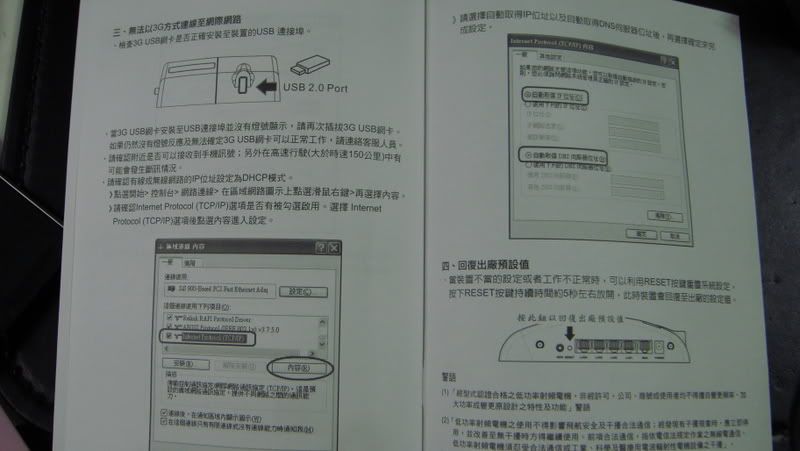

我評測前有詳細翻過手冊. 發現此台機器的手冊比市面上一般機器的好許多
許多設定上會遇到的困惑與功能上問題
舉例 3G 與ADSL/VDSL 是二選一在手冊第一頁上就有提到.
韌體篇
上款5525一直令我詬病的問題為沒有英文韌體. 因為東西做得不錯但台灣也有一堆看不懂中文韌體的人
更何況中文韌體其實很多名詞都很艱深..還不如英文. 此次測試終於看到多國語言同時存在. 值得鼓勵
但..收到分享器的第一件事,為了評策的公平性.第一件事想到的就是更新韌體
機器內的版本是 V24..0.0.6.5B6 DEC 28 2009
但網站最新版本是1.3 ...希望該公司能統一一下版本編號.
雖然解開檔案後就會顯示V24.X.X的版本..但在尋找上不易
推薦一般消費者看一下韌體日期自行判斷就好 ..小細節沒注意到 該打屁股
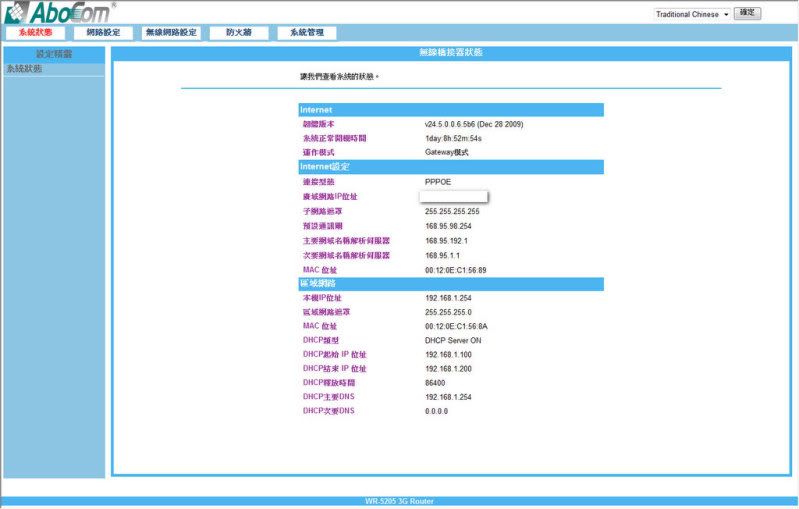
DHCP設定, 此款分享器並沒有像某些低階分享器只給了個192.168.0.X 或192.168.1.X可以選擇
DHCP及本機的IP 位置是可以任意調整的. 對於網路上超過一台網路設備的環境下方便許多
但靜態DHCP 指定只支援3組.... 一般低階器材不是不支援靜態指定.就是可以到32組.. 3組真的有點少
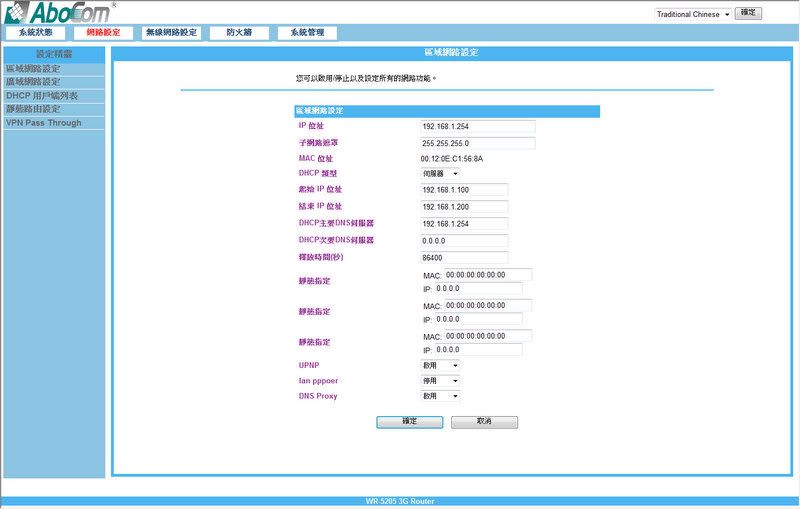
很可惜的這款分享器不能支援3G當備援網路
只能PPPOE , 固定IP 或 3G 不能兩者同時

無線網路的基本設定.
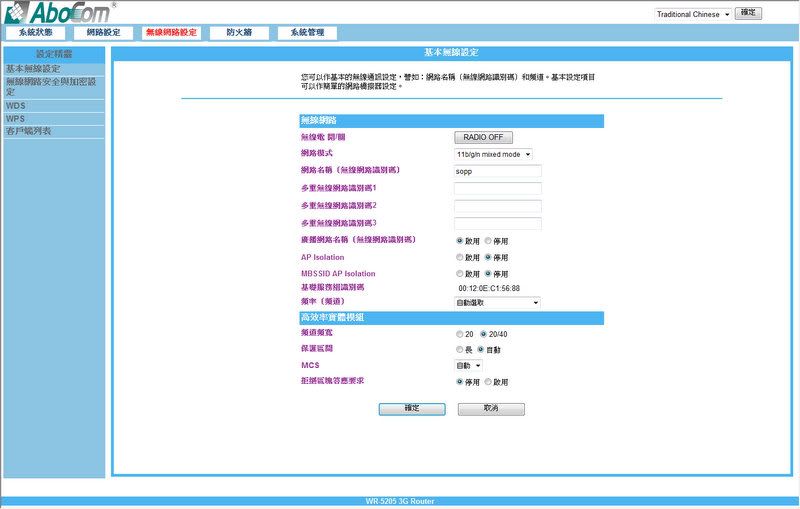
無限的安全設定方面
其實簡單的畫面中包含了許多的設定. 說明書中有提到詳細的設定,但名詞太專業了
我建議能加個推薦給使用者預設的..
不然許多使用者應該會不知道該選哪一個
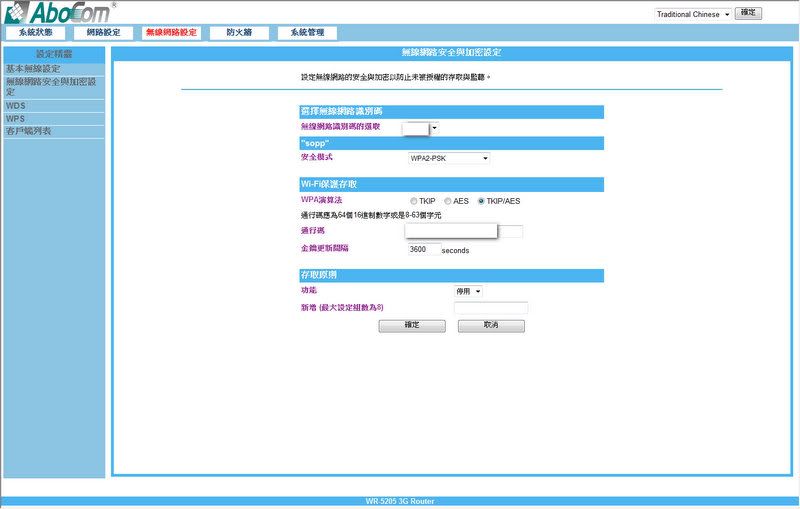
WPS 設定方便了許多人使得設定變得更簡單. 但XP , 與VISTA並沒有原生的支援 到7終於開始支援
在之前5525的手冊中並未提到WPS設定的關閉與開啟, 在5205中有注意到^_^使新手不再徬徨不知道怎麼辦了
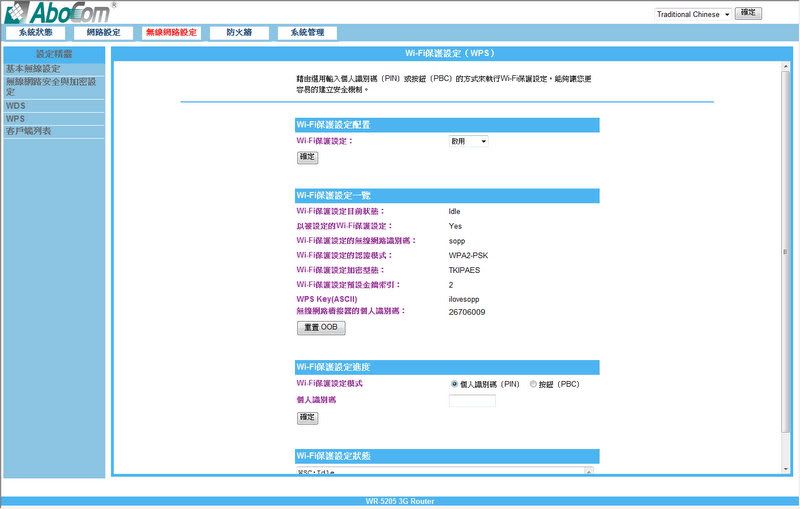
VPN的穿透設定也有特別列出來
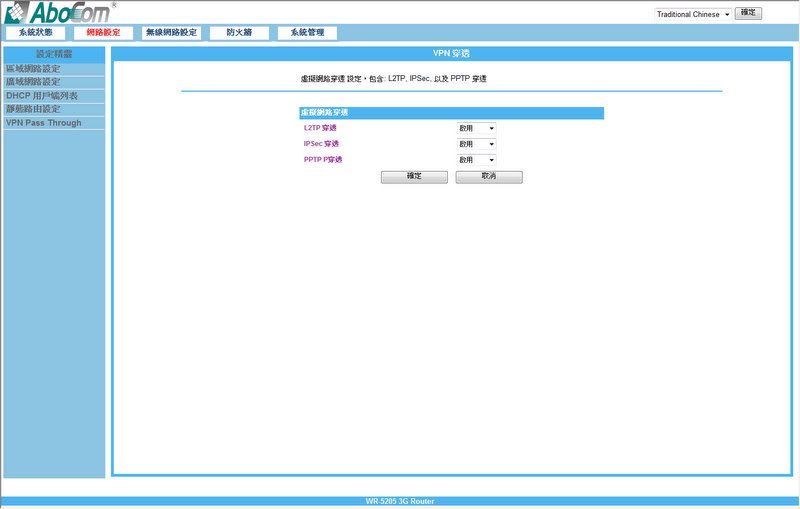
大概翻了一下FIRMWARE的功能,設定了一下
有一點要特別提出的. 有許多功能更改後的存檔更新需要65秒才機器從新開啟完畢
我手邊的CISCO 企業級的設備也只要30秒.. 65秒這個數值是否太久了一點..
舉擠個範例
Vigor v3300 -> 20秒
cisco 2960 -> 10秒
dlink dgl-4300-> 30秒
zyxel zywall 5n -> 45秒
希望這點上能改進
VDSL連線的穩定性上就不做特別的著墨, 但至少4天兩台電腦開BT的情況下 並沒有如Don't link的分享器熱當
也沒有像zyxel的天書介面, 讓人設定時常常找不到在哪設定
做為一台初階的分享器上應該算是很好的表現.
3g 速率測試
以下的測試由兩支3.75g modem測試 分享器接modem 電腦接網路線避免無線網路拖累.
Huawei E169
Huawei E180
其中E169支援語音,在規格上E180的訊號穩定度及上下傳速度應該會比E169 好
以下連結同一server兩次避免發生網路塞車狀況
八次測試於10分鐘內完成
同一地點 台北火車站後站附近, 3g訊號屬於不良的地點.
Huawei E180 連結Speedtest.ent 台北server
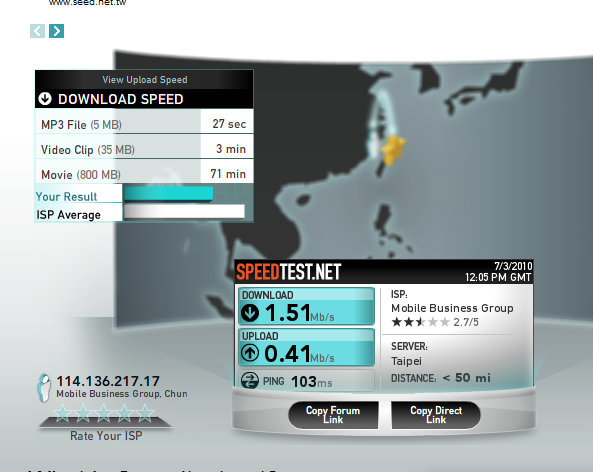
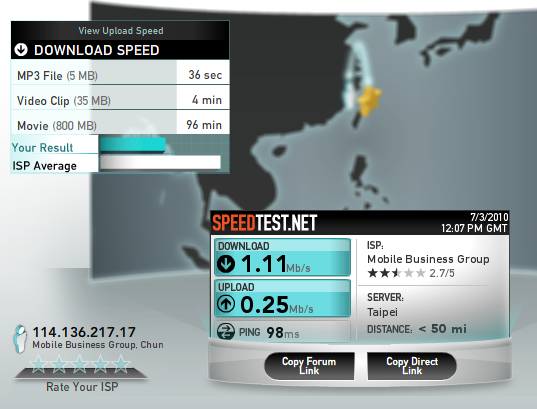
Huawei E180 連結Speedtest.ent 台中server
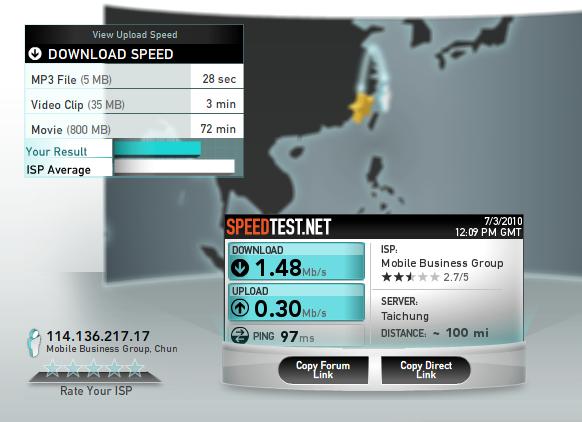
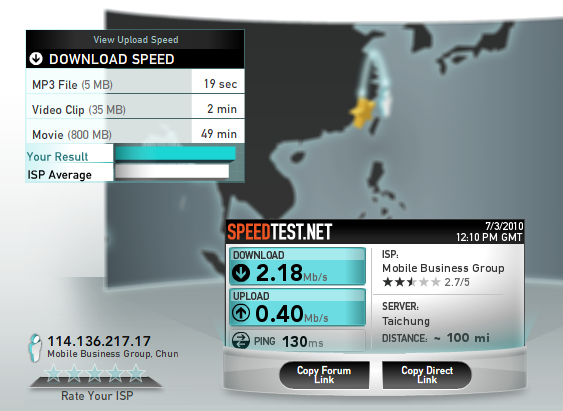
Huawei E169 連結Speedtest.ent 台北server
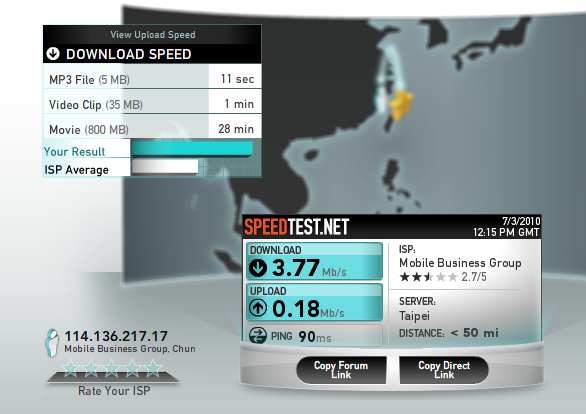
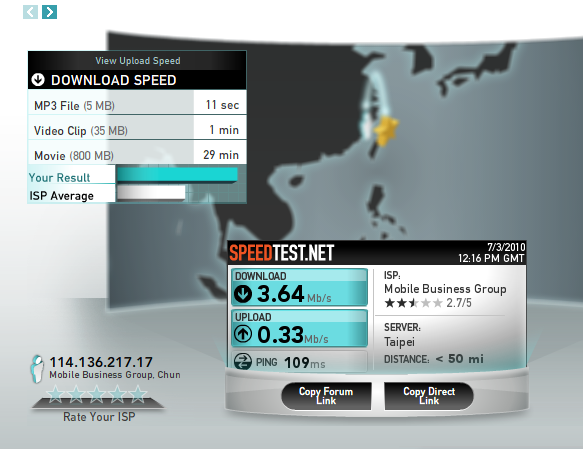
Huawei E169 連結Speedtest.ent 台中server
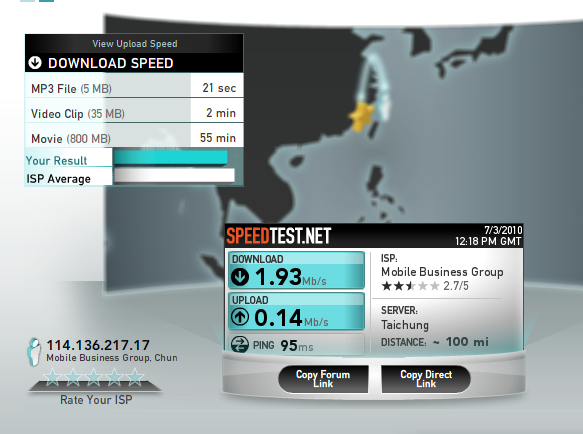
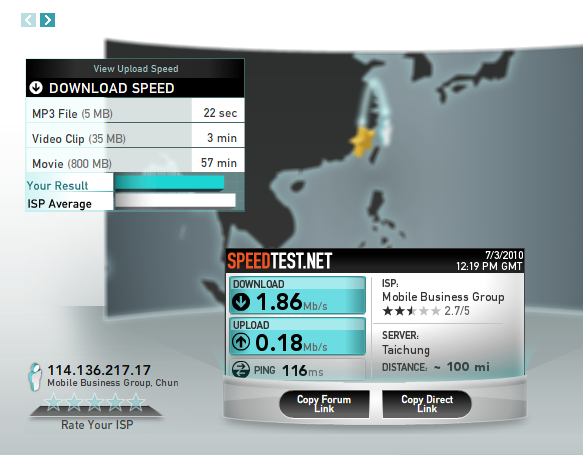
測試結果中兩支modem都可以完美支持
做為對照組的筆電結果
筆電
E180 連台北
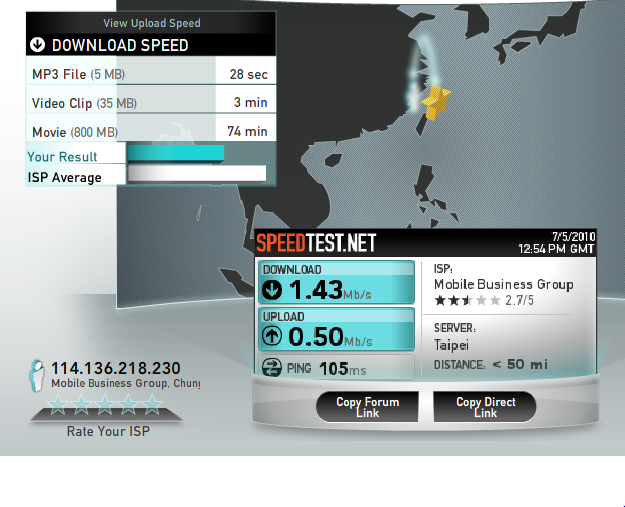
E180 連台中
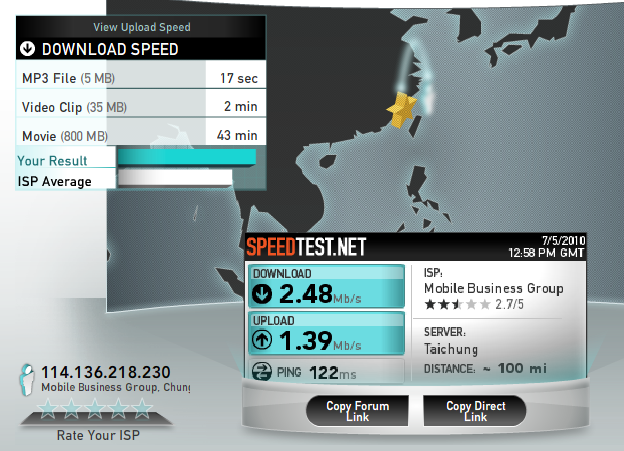
筆電E169連台北
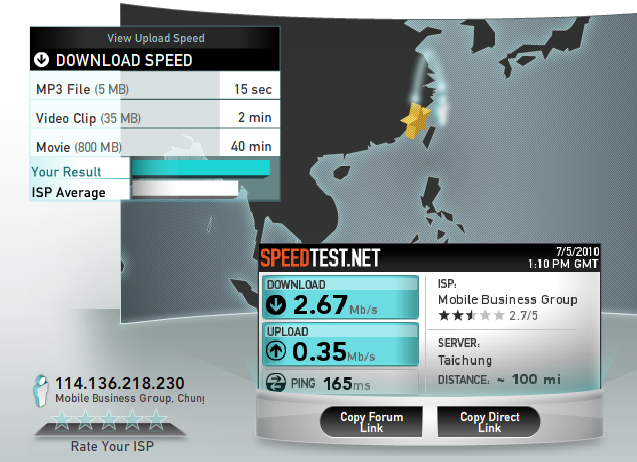
筆電E180 連台中
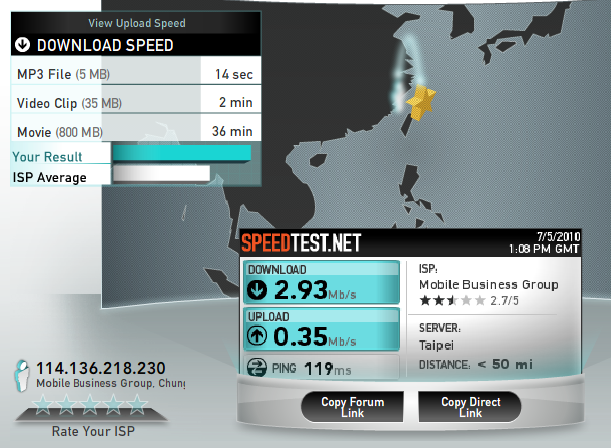
結論
目前已經操了四天的情況下,在強烈BT的狀態下此分享器沒有變慢或延遲的現象
不會像某D家的分享器,流量一大網頁介面就當機
比起Z家的ZYWALL 5N來說 USB 3.5G Modem的支援度高了不少
最重要的3.5g速度也跟接在筆電上速度一樣,並沒有因為分享器的關係而讓速度變慢.
但很可惜的是D 家 Z家都有的3G 備援服務在此台上看不到
希望在以後的韌體中可以支援
最後一個小小的希望...最近Iphone使用者越來越多...要是可以把iphone分享出來的網路當Wan 那就完美了... 順便還能充電...那這款一定大賣..當然這只是個人的夢想.
如果有網友想多測哪部分的,趁機器還在我手中時可以多回答一些問題^_^
請多多指教... 發文後60天以後..就不保證會回答您了...